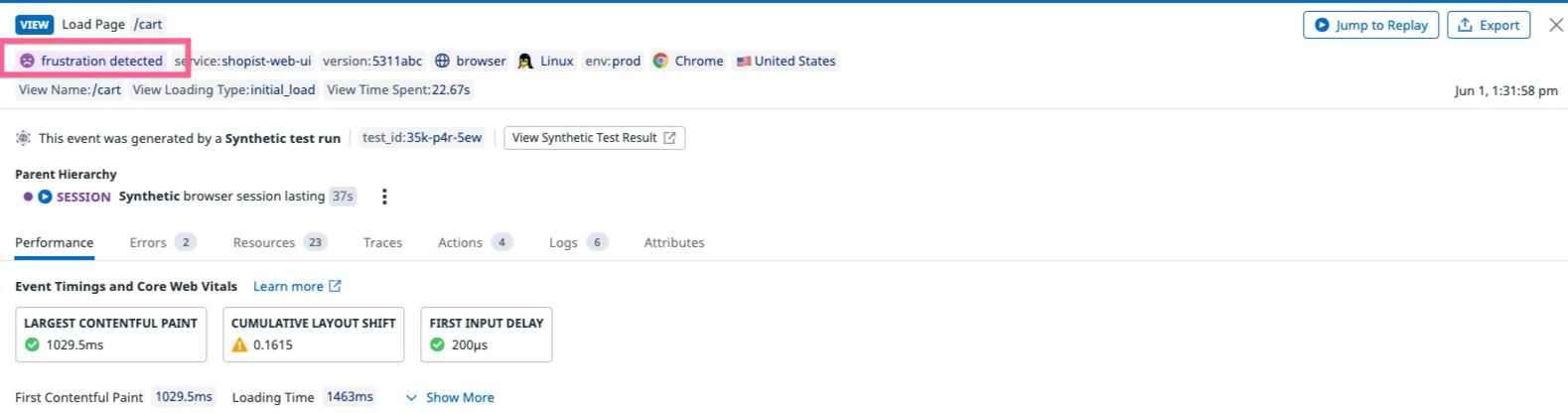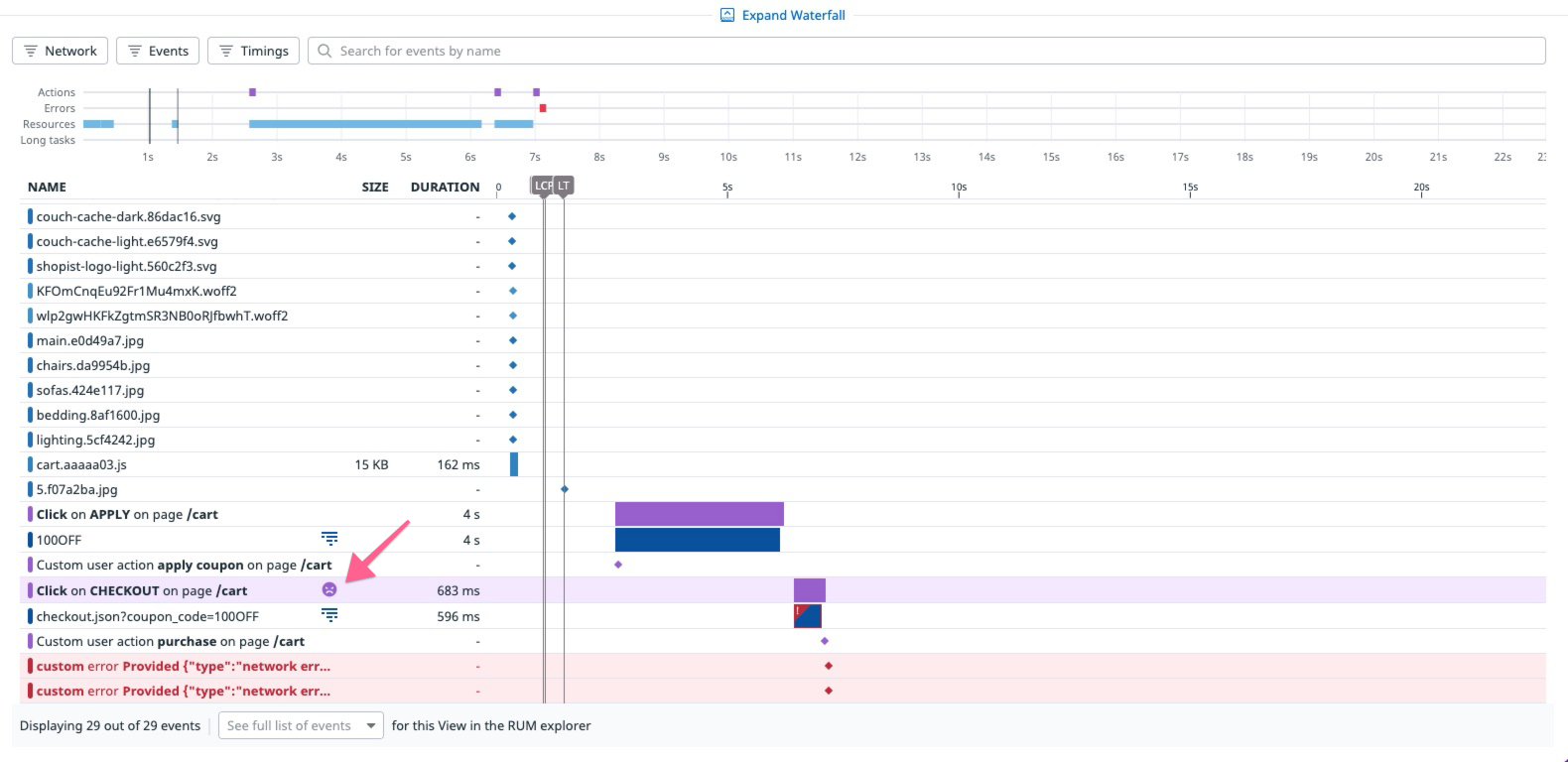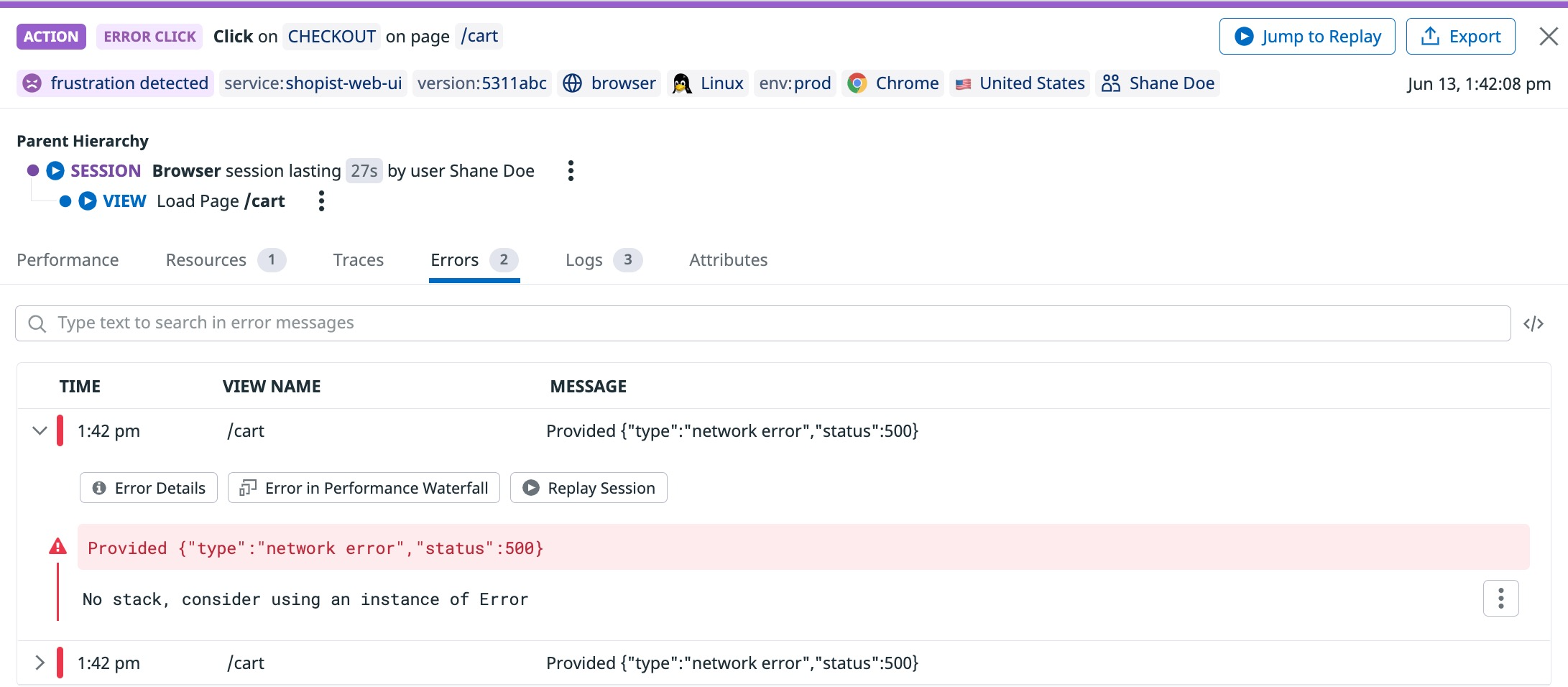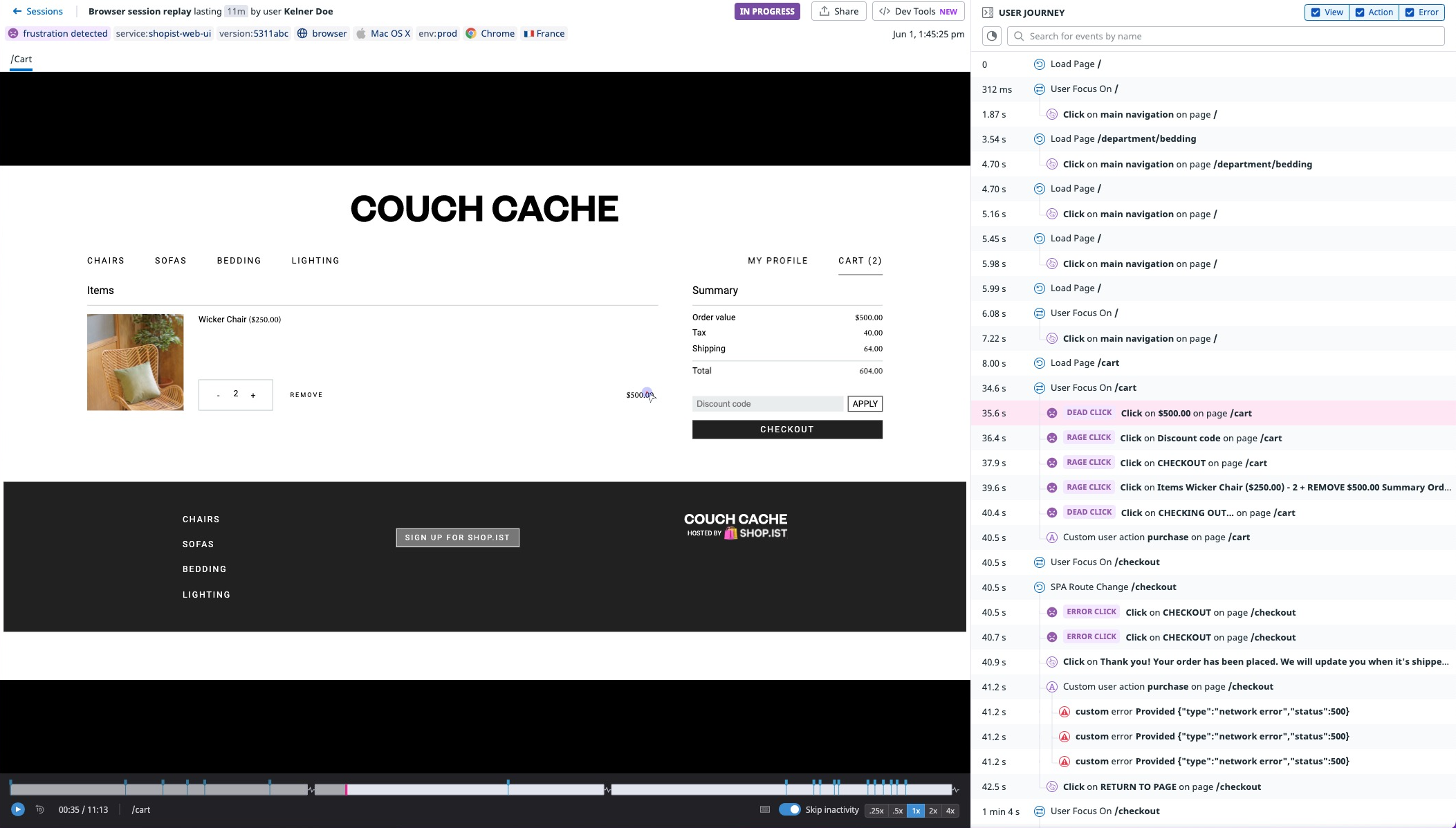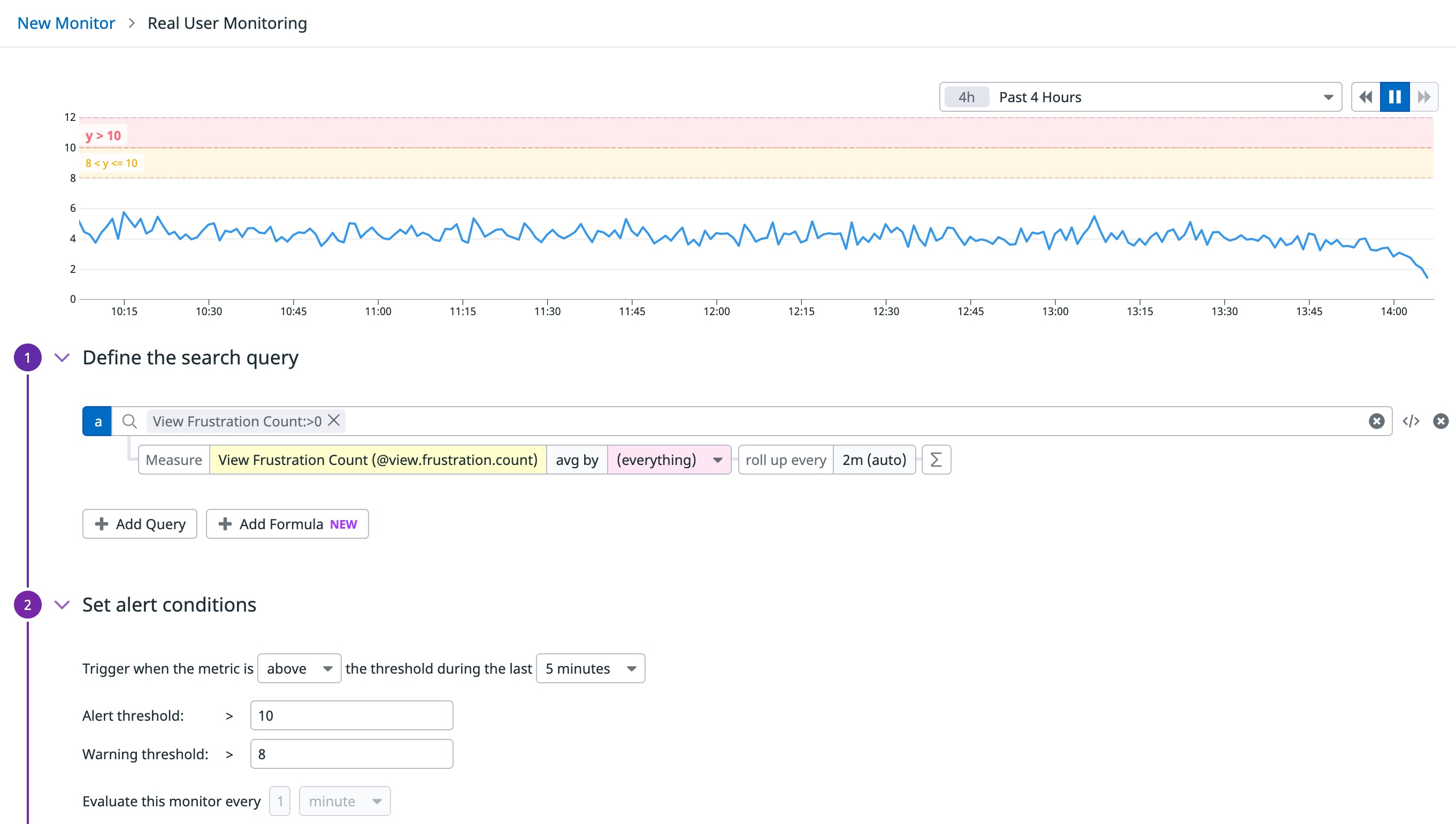- 重要な情報
- はじめに
- Datadog
- Datadog サイト
- DevSecOps
- AWS Lambda のサーバーレス
- エージェント
- インテグレーション
- コンテナ
- ダッシュボード
- アラート設定
- ログ管理
- トレーシング
- プロファイラー
- タグ
- API
- Service Catalog
- Session Replay
- Continuous Testing
- Synthetic モニタリング
- Incident Management
- Database Monitoring
- Cloud Security Management
- Cloud SIEM
- Application Security Management
- Workflow Automation
- CI Visibility
- Test Visibility
- Intelligent Test Runner
- Code Analysis
- Learning Center
- Support
- 用語集
- Standard Attributes
- ガイド
- インテグレーション
- エージェント
- OpenTelemetry
- 開発者
- 認可
- DogStatsD
- カスタムチェック
- インテグレーション
- Create an Agent-based Integration
- Create an API Integration
- Create a Log Pipeline
- Integration Assets Reference
- Build a Marketplace Offering
- Create a Tile
- Create an Integration Dashboard
- Create a Recommended Monitor
- Create a Cloud SIEM Detection Rule
- OAuth for Integrations
- Install Agent Integration Developer Tool
- サービスのチェック
- IDE インテグレーション
- コミュニティ
- ガイド
- API
- モバイルアプリケーション
- CoScreen
- Cloudcraft
- アプリ内
- Service Management
- インフラストラクチャー
- アプリケーションパフォーマンス
- APM
- Continuous Profiler
- データベース モニタリング
- Data Streams Monitoring
- Data Jobs Monitoring
- Digital Experience
- Software Delivery
- CI Visibility (CI/CDの可視化)
- CD Visibility
- Test Visibility
- Intelligent Test Runner
- Code Analysis
- Quality Gates
- DORA Metrics
- セキュリティ
- セキュリティの概要
- Cloud SIEM
- クラウド セキュリティ マネジメント
- Application Security Management
- AI Observability
- ログ管理
- Observability Pipelines(観測データの制御)
- ログ管理
- 管理
フラストレーションシグナル
概要
フラストレーションシグナルは、ユーザーがフラストレーションを感じる瞬間を顕在化させることで、アプリケーションの最大の摩擦ポイントを特定するのに役立ちます。
RUM は 3 種類のフラストレーションシグナルを収集します。
- レイジクリック
- 1 秒間のスライディングウィンドウの中で、ユーザーが 3 回以上要素をクリックした場合。
- デッドクリック
- ユーザーが静的な要素をクリックしても、そのページでは何のアクションも起こらないこと。
- エラークリック
- JavaScript のエラーが発生する直前に、ユーザーがある要素をクリックした場合。
フラストレーションシグナルを有効にすることで、Datadog はデフォルトで 3 つのシグナルタイプすべてを収集します。
要件
まず、ブラウザ RUM SDK バージョン >= 4.14.0 が必要です。
フラストレーションシグナルの収集を開始するには、SDK の構成に以下を追加します。
最新バージョン
window.DD_RUM.init({
trackUserInteractions: true,
})
v5.0.0 より前
window.DD_RUM.init({
trackUserInteractions: true,
trackFrustrations: true
})
フラストレーションシグナルには対応が必要です。 trackFrustrations を有効にすると、自動的に trackUserInteractions も有効になります。
使用方法
フラストレーションシグナルは、RUM Applications ページにユーザーのフラストレーションの原因を表す高レベルのデータポイントとして表示されます。RUM エクスプローラーにフラストレーションカウントのリストを表示するには、Options ボタンをクリックして @session.frustration.count の列を追加してください。
アプリケーションリスト
ブラウザセッションのリストにカーソルを合わせ、セッションをクリックすると、ユーザーのフラストレーションクリックの挙動を観測することができます。または、Frustrated Sessions をクリックすると、フラストレーションシグナルのあるセッションにアクセスできます。
フラストレーションシグナルダッシュボードを見る
Frustration Signals ダッシュボードは、アプリケーション全体のフラストレーションレベルの概要を提供し、最もフラストレーションの高いユーザーや、フラストレーションシグナルの数が最も多いページなどのトピックを表示します。
このダッシュボードをクローンして、自分のニーズに合わせてカスタマイズすることができます。詳しくは、フラストレーションシグナルダッシュボードをご覧ください。
フラストレーションシグナルを検索する
RUM エクスプローラーで RUM が収集したすべてのデータを検索し、フラストレーションシグナルの傾向を把握したり、より大きな文脈でパターンを分析したり、ダッシュボードやモニターにエクスポートしたりすることができます。
検索クエリにファセットを入力すると、検索が開始されます。利用可能な検索フィールドは以下の通りです。
- Frustration Type
- フラストレーションシグナルを持つアクションを検索します。例えば、レイジクリックがあったアクションを見たい場合、検索クエリに
action.frustration.type:rage_clickを追加します。 - Frustration Count
- 何らかのフラストレーションシグナルが発生したセッションとビューを検索します。例えば、少なくとも 1 つのフラストレーションシグナルが発生したユーザーセッションまたはビューを検索したい場合、検索クエリに
session.frustration.count:>1またはview.frustration.count:>1を追加します。
セッション
Frustration Count 列の値があるセッションをクリックすると、検出されたユーザーのフラストレーションを調べることができます。シグナルの種類 (rage click、dead click、error click) と、セッション中に発生したことを示すイベントタイムラインを見ることができます。
ビュー
ビューをクリックすると、frustration detected タグで特定のページでユーザーがフラストレーションを感じたかどうかを特定することができます。
パフォーマンスウォーターフォールは、フラストレーションシグナルを含むアクションを表示します。
アクション
選択したアクションにフラストレーションシグナルが含まれている場合、Actions タブに frustration detected タグが表示されます。
1 つのアクションで複数のフラストレーションシグナルが発生した場合、アクションパネルの What Happened の下に表示されます。
エラー
Errors タブでエラーをクリックすると、エラーの詳細が表示されたサイドパネルが開きます。フラストレーションシグナルが発生したかどうかを確認することができます。
フラストレーションシグナルをセッションリプレイで見る
セッションリプレイでは、実際のユーザーの行動をビデオのように再現して観測することができます。リプレイは、ユーザーがフラストレーションの兆候を示したときに取るアクションの証拠をビデオで提供します。
セッションリプレイのユーザージャーニーには、発生したイベントの詳細が時系列で表示されます。イベントにカーソルを合わせると、リプレイ内のその時点に移動します (例えば、デッドクリックが発生した時点など)。
詳しくは、セッションリプレイのドキュメントをご覧ください。
フラストレーションシグナルのアラート作成
フラストレーションシグナルのモニターを作成し、アラートを設定することで、アプリケーションの重要なページでフラストレーションシグナルが発生した場合、自身や チームに通知することが可能です。
例えば、特定のページでフラストレーションシグナルが発生した場合に通知するアラートを設定することができます。
詳しくは、リアルユーザーモニタリングモニターのドキュメントをご覧ください。
トラブルシューティング
ユーザーがキーボードのキー (Delete など) を押したときに、レイジクリックが作成されていない
フラストレーションシグナルは、キーボードのストロークではなく、マウスのクリックによって発生します。
サイドパネルに、セッションのフラストレーションシグナルの数がイベントタイムラインと異なることが表示されない
セッションがライブの場合、情報を取得しているため、バナーにタイムラインと異なる数値が反映されることがあります。
フィードバックの提供や機能リクエストの提出は、Datadog サポートにご連絡ください。